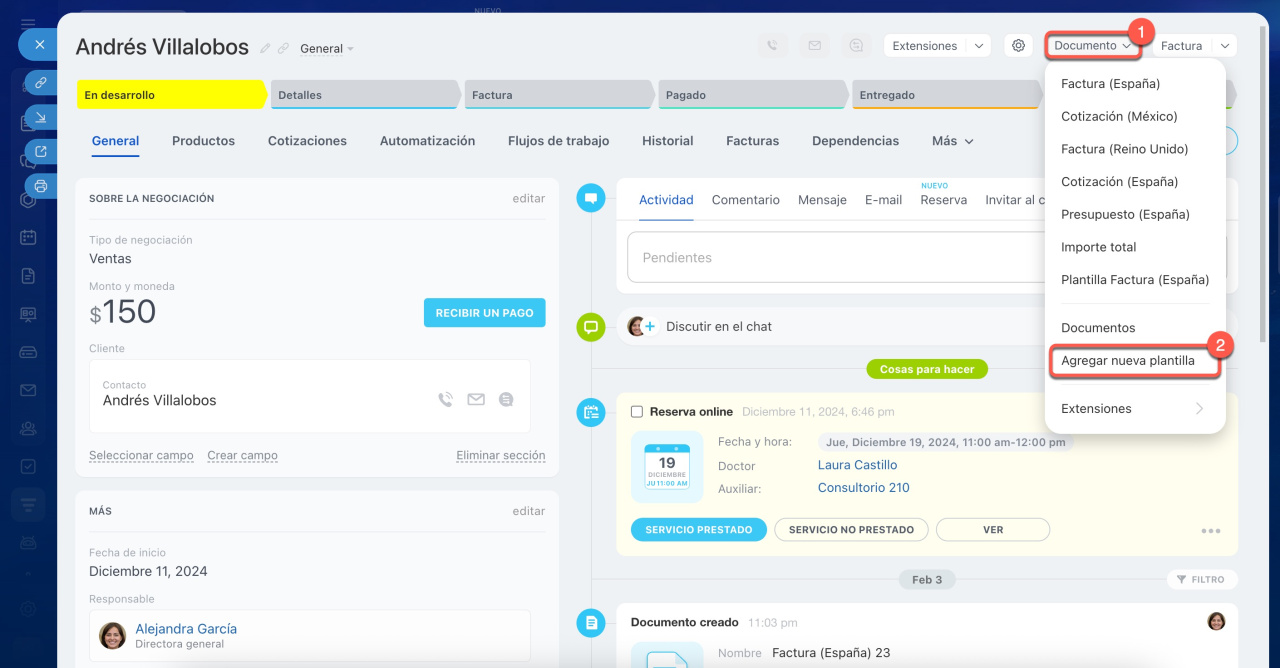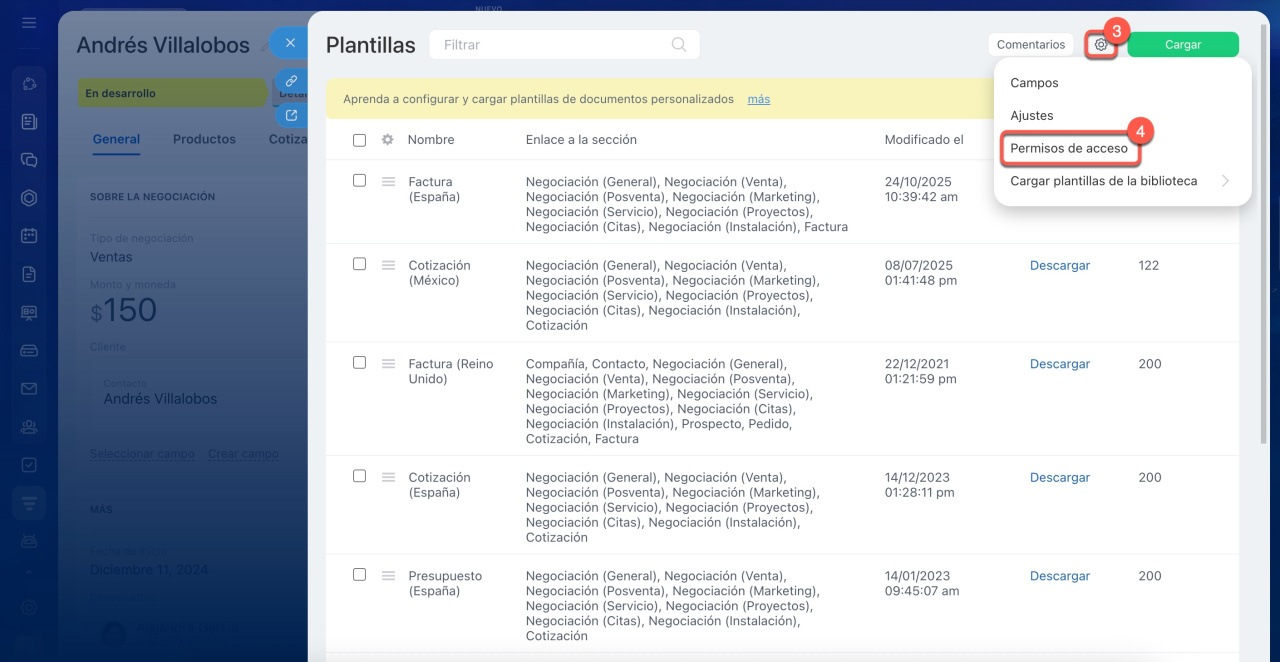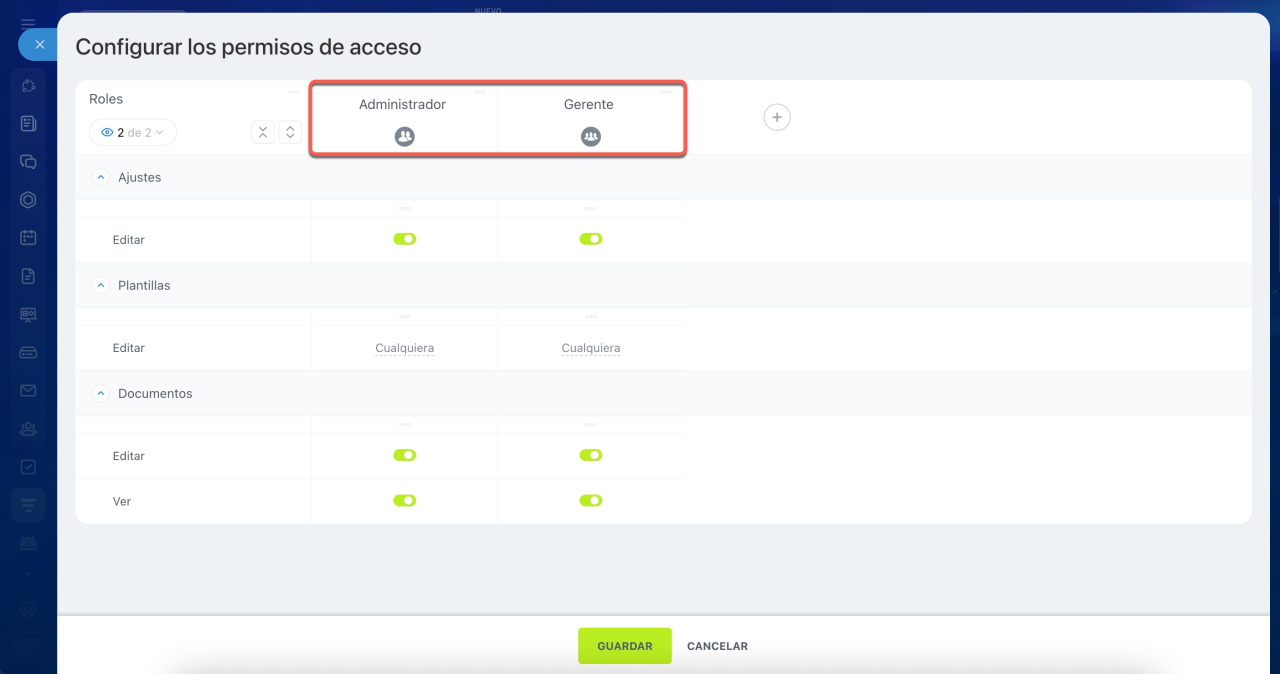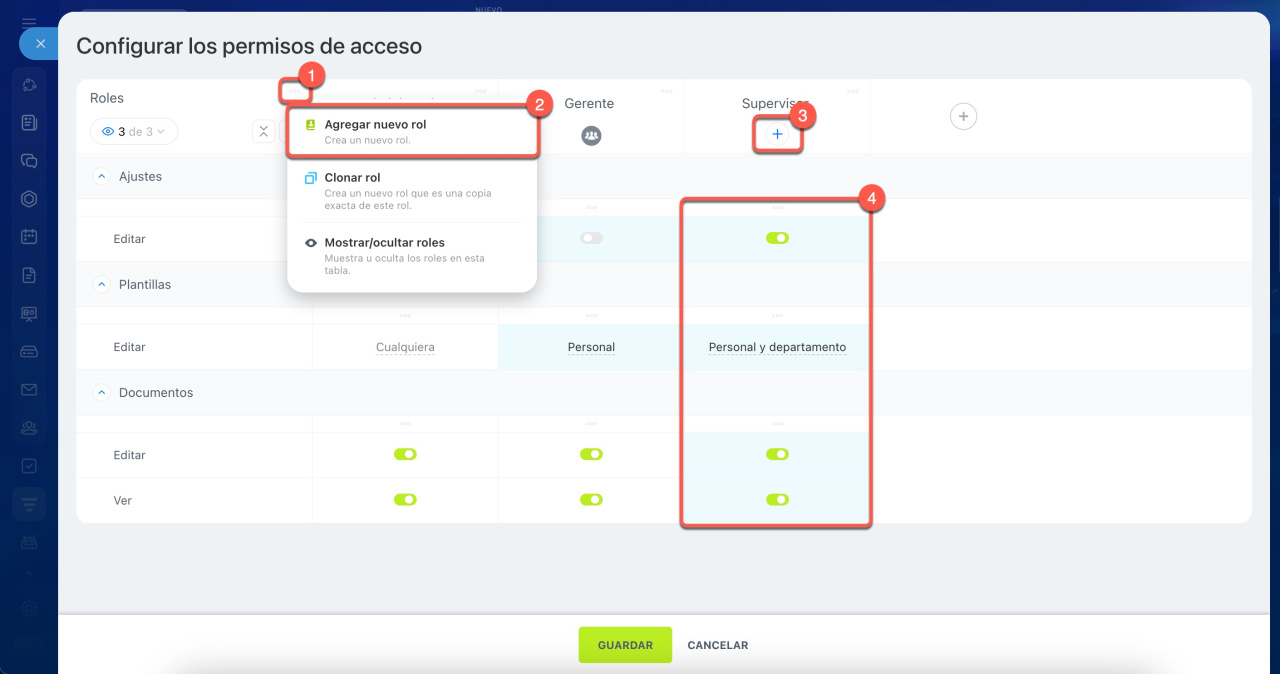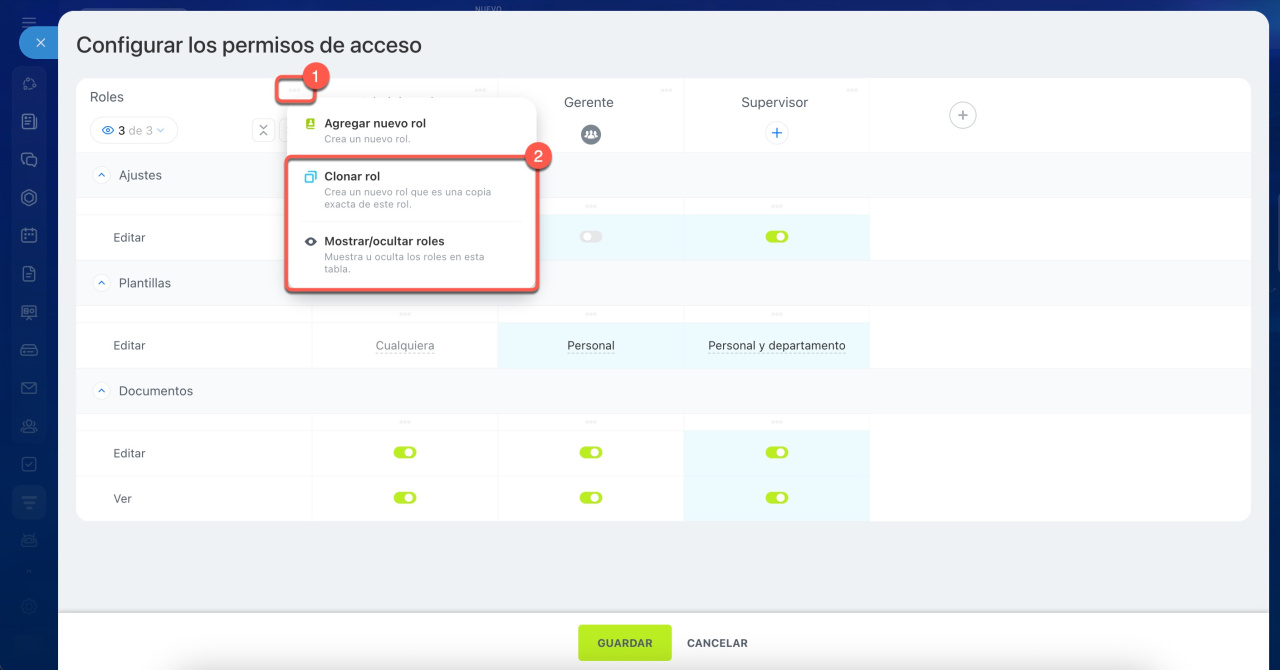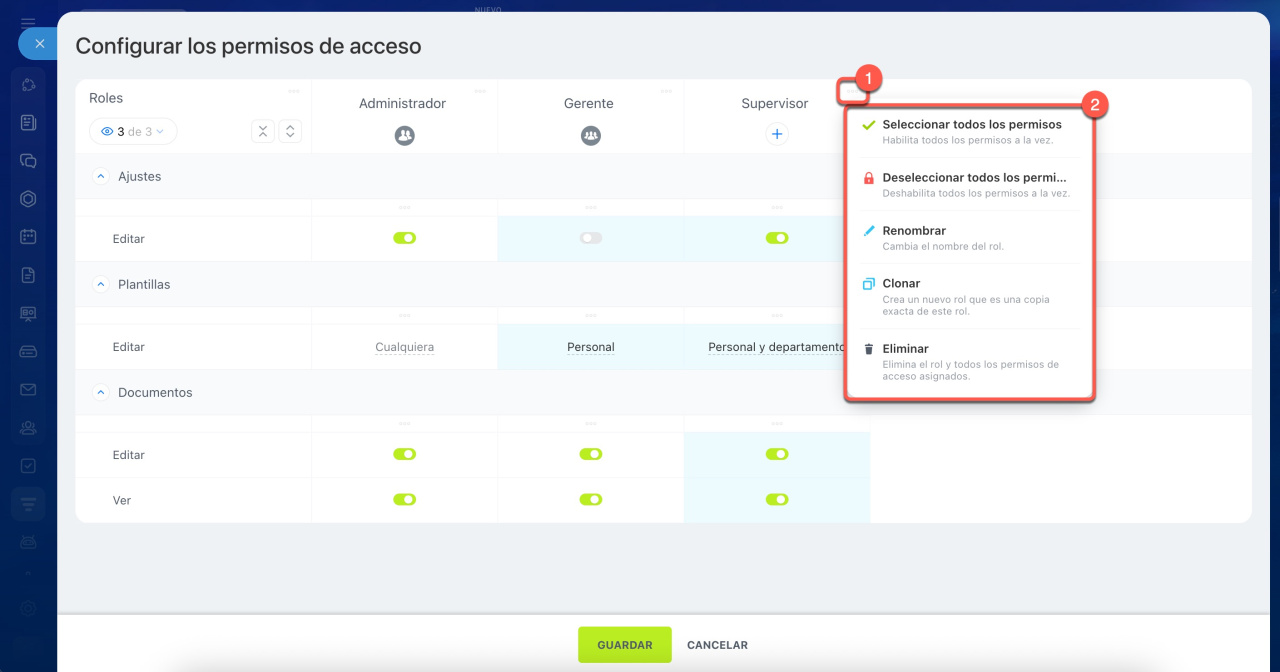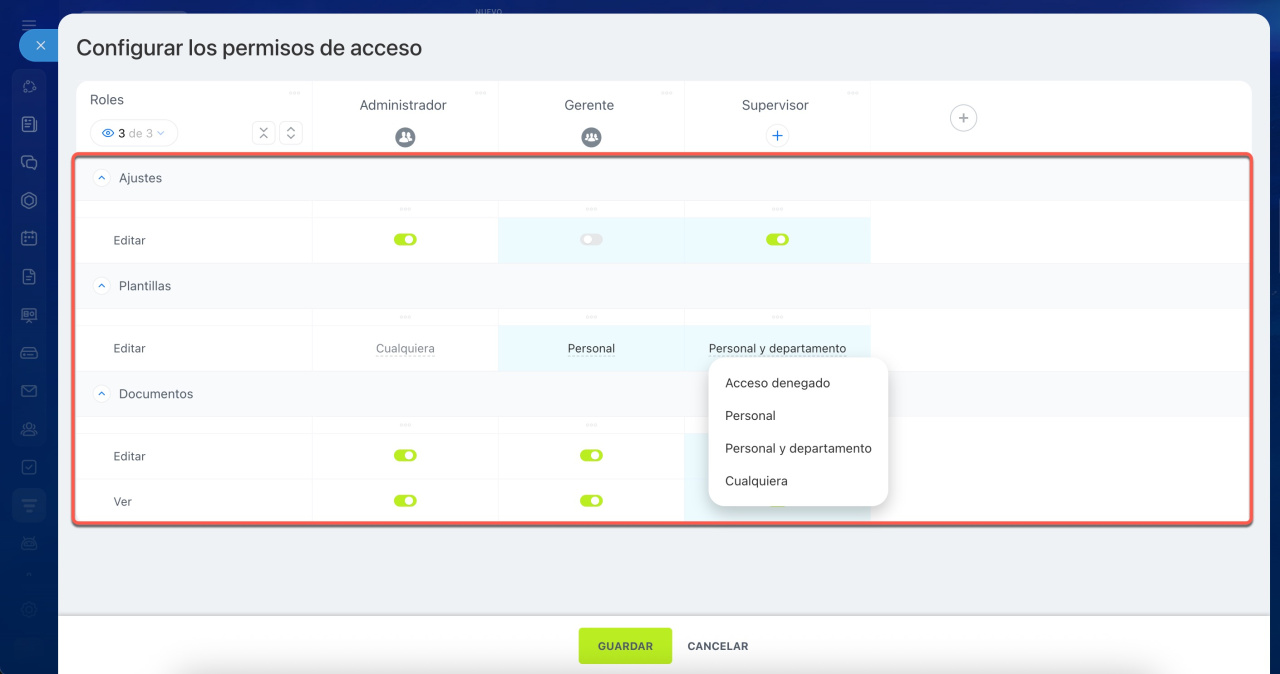En Bitrix24 puedes generar facturas, cotizaciones y otros documentos utilizando datos de elementos del CRM y de la gestión del inventario. Los permisos de acceso determinan quién puede ver, modificar y editar plantillas de documentos, lo que ayuda a distribuir responsabilidades entre el equipo. Por ejemplo, un supervisor puede editar plantillas mientras que los empleados solo las visualizan.
Ver la página de planes y precios
Contenido del artículo:
Para configurar los permisos, abre la ficha de cualquier elemento del CRM:
1-2. Selecciona Documento > Agregar nueva plantilla.
3-4. Haz clic en Configuración (⚙️) > Permisos de acceso.
Seleccionar roles estándar
Un rol es un conjunto de permisos asignado a un usuario. Por defecto, hay dos roles disponibles: Administrador y Gerente. Su configuración permite a los empleados trabajar con todos los documentos y gestionar los parámetros de acceso.
Puedes asignar empleados a roles estándar y ajustar los permisos mediante interruptores. Esto resulta útil para otorgar rápidamente los mismos permisos a un departamento completo.
Crear roles personalizados
Además de los roles estándar, puedes crear roles personalizados adaptados a las necesidades de tu equipo:
- Haz clic en Tres puntos (...).
- Selecciona Agregar nuevo rol y asigna un nombre.
- Añade empleados al rol.
- Configura los permisos necesarios mediante interruptores.
Opciones adicionales para roles:
- Clonar rol: duplica los permisos configurados en un nuevo rol para realizar ajustes menores.
- Mostrar/ocultar roles: oculta roles que no necesites para facilitar la comparación o edición de varios roles.
Para configurar un rol específico, haz clic en Tres puntos (...) a la derecha del nombre del rol y elige la acción apropiada:
- Seleccionar todos los permisos: otorga el acceso completo a todas las secciones.
- Deseleccionar todos los permisos: restringe el acceso a todas las secciones.
- Renombrar: cambia el nombre del rol.
- Clonar: crea una copia del rol seleccionado.
- Eliminar: borra el rol junto con todas sus configuraciones.
Configurar permisos de acceso
Los permisos se organizan en tres bloques que definen quién puede gestionar la configuración, las plantillas y los documentos.
Ajustes. Permite modificar los parámetros de acceso a documentos y plantillas. Este permiso suele asignarse a administradores o supervisores para gestionar roles y accesos. Por ejemplo, un jefe de departamento puede habilitar el acceso a las plantillas de documentos para los empleados de su departamento.
Plantillas. Define qué plantillas puede modificar o eliminar un empleado. Hay cuatro niveles de acceso:
- Acceso denegado: no puede ver ni modificar plantillas.
- Personal: puede editar solo las plantillas que creó.
- Personal y departamento: puede editar sus plantillas y las de su departamento.
- Cualquiera: acceso completo a todas las plantillas de la empresa.
Documentos. Determina las acciones que los empleados pueden realizar con los documentos:
- Editar: permite ver, crear y editar documentos. Por ejemplo, un gerente puede corregir los detalles antes de enviar una factura a un cliente.
- Ver: solo permite ver documentos sin posibilidad de editarlos. Por ejemplo, un empleado puede revisar la factura al entregar la mercancía, pero no podrá modificarla.
Resumen
- Configura los permisos de acceso a documentos del CRM para que los empleados trabajen según sus responsabilidades.
- Utiliza roles estándar o crea roles personalizados según las necesidades de tu equipo.
- Los permisos se organizan en tres bloques: ajustes, plantillas y documentos.
- Define acciones específicas para cada rol, como ver, editar documentos o gestionar plantillas y configuraciones.